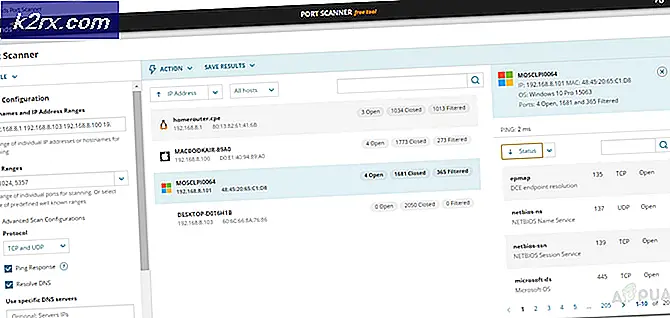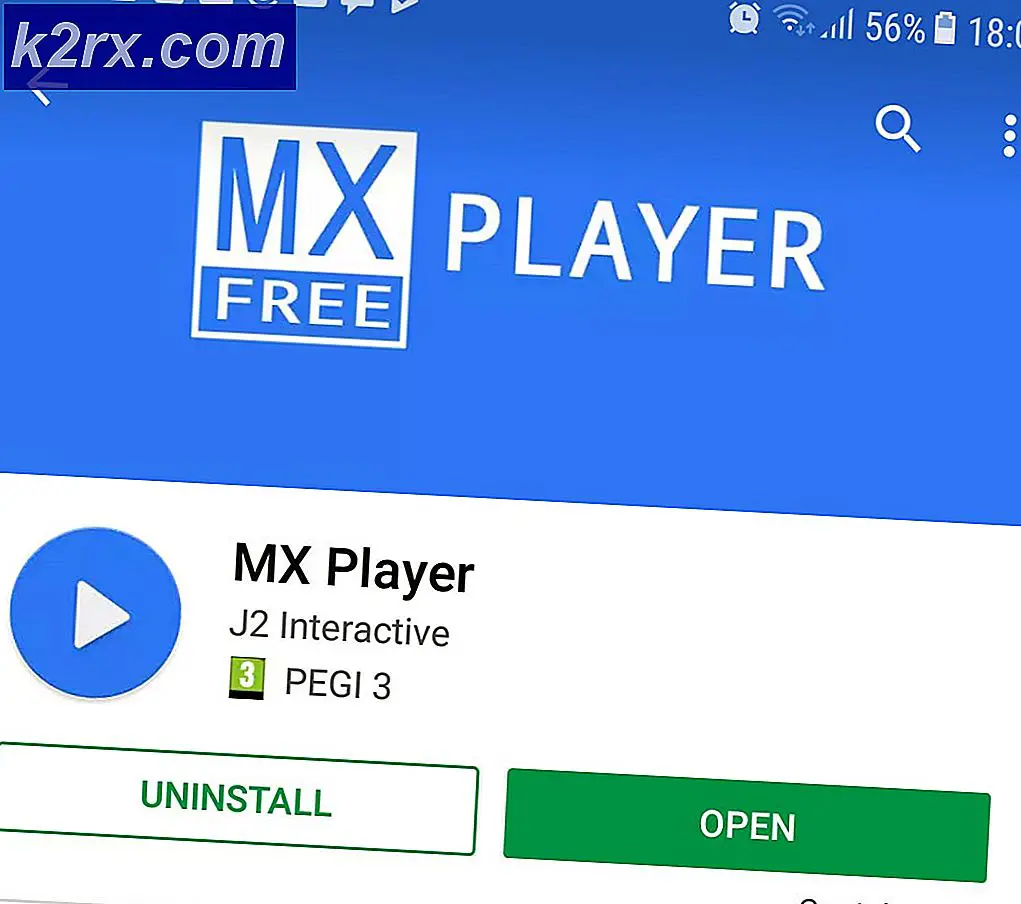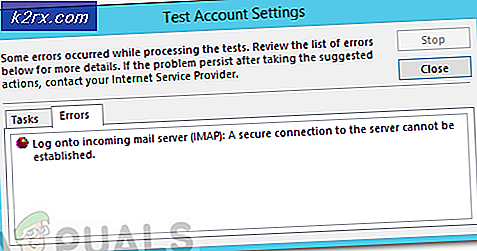Fix: Windows Defender error 0x8007139f pada Windows 10
Windows defender adalah alat freeware yang disediakan oleh Microsoft pada Windows 8 dan Windows 10 untuk tujuan melindungi sistem dari ancaman eksternal termasuk malware dan spywares. Jadi, ini sangat membantu untuk pengguna Windows karena menghilangkan kebutuhan untuk mengunduh perangkat lunak pihak ketiga tambahan demi perlindungan.
Err0r 0x8007139f biasanya muncul dengan pesan berikut. Grup atau sumber daya tidak dalam keadaan yang benar untuk melakukan operasi yang diminta.
Alasan Dibalik Kesalahan 0x8007139f:
Alasan utama yang tampaknya menjadi penyebab utama masalah ini dengan pembela Windows adalah konfliknya dengan perangkat lunak keamanan lain yang diinstal. Konflik ini menyebabkan program pembela untuk menghentikan eksekusinya. Alasan lainnya adalah file yang rusak di dalam sistem yang menginfeksi program pembela dan berhenti bekerja.
Solusi untuk Memperbaiki Kesalahan ini 0x8007139f:
Sejumlah solusi dapat digunakan untuk mengembalikan bek Windows ke kondisi kerjanya. Seperti yang saya sebutkan di alasan di balik pesan kesalahan ini, menonaktifkan antivirus pihak ketiga akan menjadi solusi terbaik untuk menyelesaikan masalah ini. Ikuti langkah-langkah yang disebutkan di bawah ini.
Metode # 1: Mengaktifkan dan Mengaktifkan Windows Firewall Windows menjadi Otomatis
1. Jika Anda memiliki antivirus pihak ketiga serta firewall yang terinstal, maka Anda mungkin perlu menonaktifkan. Anda juga harus memastikan bahwa firewall Windows dalam keadaan aktif. Anda dapat mengaktifkannya di dalam panel Kontrol. Untuk ini, buka panel Kontrol dengan menekan Win + X dan pilih dari daftar. Di dalam panel kontrol, klik pada Windows Firewall dan klik Hidupkan atau hidupkan Windows Firewall di sebelah kiri. Di jendela berikutnya, hidupkan firewall dan tekan OK sesudahnya.
2. Sekarang, cari panel Windows Services dengan mengetikkan msc di dalam field pencarian cortana . Klik kanan pada program yang terdaftar di hasil pencarian dan jalankan sebagai administrator.
3. Setelah membuka Layanan, cari Windows Defender dalam daftar dan periksa apakah kolom Status kosong atau tidak. Jika kosong, klik kanan pada Windows Defender dan pilih Mulai . Jika tidak dimulai, maka ubah startup menjadi otomatis dan restart komputer lagi. Periksa apakah masalah masih berlanjut atau tidak.
Metode # 2: Memeriksa untuk Windows Defender Service
Kadang-kadang, kesalahan ini dapat timbul karena penghentian Windows Defender Service atau layanan ini juga dapat hilang dari Layanan di dalam Windows. Jadi, untuk memeriksanya, ikuti petunjuk ini.
1. Cari panel Windows Services dengan mengetikkan msc di dalam field pencarian cortana. Klik kanan pada program yang terdaftar di hasil pencarian dan jalankan sebagai administrator.
2. Setelah membuka Layanan, cari Windows Defender dalam daftar dan periksa apakah kolom Status kosong atau tidak. Jika kosong, klik kanan pada Windows Defender dan pilih Mulai . Jika tidak dimulai, maka ubah startup menjadi otomatis dan restart komputer lagi. Periksa apakah masalah masih berlanjut atau tidak.
Metode # 3: Memperbaiki Windows Registry Key Registry
Jika Layanan Pembela Windows tidak dapat dihentikan atau dimulai ulang, maka, Anda mungkin perlu memperbaiki kunci registri. Ikuti langkah-langkah ini untuk memperbaiki kunci registri yang terkait dengan pembela Windows.
Catatan: Harap pastikan untuk membuat cadangan kunci registri sebelum proses fiksasi. Untuk membuat cadangan kunci, buka Registry Editor dengan mengetik regedit di kotak pencarian dan buka sebagai administrator. Pilih registri yang ingin Anda backup dan klik File> Ekspor . Simpan file .reg ini ke mana saja di hard drive atau penyimpanan eksternal dan Anda siap menggunakannya.
1. Saat file registri dicadangkan, lanjutkan ke langkah-langkah berikut untuk memperbaiki kesalahan ini. Buka notepad dengan mencari di dalam cortana dan simpan file notepad ini di dalam Drive Lokal di hard drive Anda. Pastikan untuk Pilih Semua File (*. *) Dari drop-down yang diberi label sebagai Save as type . Dalam kasus saya, saya menyimpannya di dalam D. Akan seperti D: \ fix.reg .
TIP PRO: Jika masalahnya ada pada komputer Anda atau laptop / notebook, Anda harus mencoba menggunakan Perangkat Lunak Reimage Plus yang dapat memindai repositori dan mengganti file yang rusak dan hilang. Ini berfungsi dalam banyak kasus, di mana masalah ini berasal karena sistem yang rusak. Anda dapat mengunduh Reimage Plus dengan Mengklik di Sini2. Salin baris kode berikut dan tempelkan di dalam file notepad yang Anda buat dan simpan sebelumnya.
Kode:
Windows Registry Editor Versi 5.00
[HKEY_LOCAL_MACHINE \ SYSTEM \ CurrentControlSet \ Services \ WinDefend]
DisplayName = @% ProgramFiles% \\ Windows Defender \\ MsMpRes.dll, -103
ErrorControl = dword: 00000001
Grup = Infrastruktur COM
ImagePath = hex (2): 25, 00, 53, 00, 79, 00, 73, 00, 74, 00, 65, 00, 6d, 00, 52, 00, 6f, 00, 6f, 00, \
74, 00, 25, 00, 5c, 00, 53, 00, 79, 00, 73, 00, 74, 00, 65, 00, 6d, 00, 33, 00, 32, 00, 5c, 00, 73, \
00, 76, 00, 63, 00, 68, 00, 6f, 00, 73, 00, 74, 00, 2e, 00, 65, 00, 78, 00, 65, 00, 20, 00, 2d, 00, \
6b, 00, 20, 00, 73, 00, 65, 00, 63, 00, 73, 00, 76, 00, 63, 00, 73, 00, 00, 00
Mulai = dword: 00000002
Ketik = dword: 00000020
Keterangan = @% ProgramFiles% \\ Windows Defender \\ MsMpRes.dll, -3068
DependOnService = hex (7): 52, 00, 70, 00, 63, 00, 53, 00, 73, 00, 00, 00, 00, 00
ObjectName = LocalSystem
ServiceSidType = dword: 00000001
RequiredPrivileges = hex (7): 53, 00, 65, 00, 49, 00, 6d, 00, 70, 00, 65, 00, 72, 00, 73, 00, 6f, \
00, 6e, 00, 61, 00, 74, 00, 65, 00, 50, 00, 72, 00, 69, 00, 76, 00, 69, 00, 6c, 00, 65, 00, 67, 00, \
65, 00, 00, 00, 53, 00, 65, 00, 42, 00, 61, 00, 63, 00, 6b, 00, 75, 00, 70, 00, 50, 00, 72, 00, 69, \
00, 76, 00, 69, 006c, 00, 65, 00, 67, 00, 65, 00, 00, 00, 53, 00, 65, 00, 52, 00, 65, 00, 73, 00, \
74, 00, 6f, 00, 72, 00, 65, 00, 50, 00, 72, 00, 69, 00, 76, 00, 69, 00, 6c, 00, 65, 00, 67, 00, 65, \
00, 00, 00, 53, 00, 65, 00, 44, 00, 65, 00, 62, 00, 75, 00, 67, 00, 50, 00, 72, 00, 69, 00, 76, 00, \
69, 00, 6c, 00, 65, 00, 67, 00, 65, 00, 00, 00, 53, 00, 65, 00, 43, 00, 68, 00, 61, 00, 6e, 00, 67, \
00, 65, 00, 4e, 00, 6f, 00, 74, 00, 69, 00, 66, 00, 79, 00, 50, 00, 72, 00, 69, 00, 76, 00, 69, 00, \
6c, 00, 65, 00, 67, 00, 65, 00, 00, 00, 53, 00, 65, 00, 53, 00, 65, 00, 63, 00, 75, 00, 72, 00, 69, \
00, 74, 00, 79, 00, 50, 00, 72, 00, 69, 00, 76, 00, 69, 00, 6c, 00, 65, 00, 67, 00, 65, 00, 00, 00, \
00, 00
FailureActions = hex: 80, 51, 01, 00, 00, 00, 00, 00, 00, 00, 03, 00, 00, 00, 14, 00, 00, \
00, 01, 00, 00, 00, 60, ea, 00, 00, 01, 00, 00, 00, 60, ea, 00, 00, 00, 00, 00, 00, 00, 00, 00
[HKEY_LOCAL_MACHINE \ SYSTEM \ CurrentControlSet \ Services \ WinDefend \ Parameters]
ServiceDllUnloadOnStop = dword: 00000001
ServiceDll = hex (2): 25, 00, 50, 00, 72, 00, 6f, 00, 67, 00, 72, 00, 61, 00, 6d, 00, 46, 00, 69, \
00, 6c, 00, 65, 00, 73, 00, 25, 00, 5c, 00, 57, 00, 69, 00, 6e, 00, 64, 00, 6f, 00, 77, 00, 73, 00, \
20, 00, 44, 00, 65, 00, 66, 00, 65, 00, 6e, 00, 64, 00, 65, 00, 72, 00, 5c, 00, 6d, 00, 70, 00, 73, \
00, 76, 00, 63, 00, 2e, 00, 64, 00, 6c, 00, 6c, 00, 00, 00
[HKEY_LOCAL_MACHINE \ SYSTEM \ CurrentControlSet \ Services \ WinDefend \ Security]
Keamanan = hex: 01, 00, 14, 80, 04, 01, 00, 00, 10, 01, 00, 00, 14, 00, 00, 00, 30, 00, 00, 00, 02, \
00, 1c, 00, 01, 00, 00, 00, 02, 80, 14, 00, ff, 01, 0f, 00, 01, 01, 00, 00, 00, 00, 00, 01, 00, 00, \
00, 00, 02, 00, d4, 00, 07, 00, 00, 00, 00, 00, 28, 00, ff, 01, 0f, 00, 01, 06, 00, 00, 00, 00, 00, \
05, 50, 00, 00, 00, b5, 89, fb, 38, 19, 84, c2, cb, 5c, 6c, 23, 6d, 57, 00, 77, 6e, c0, 02, 64, 87, \
00, 0b, 28, 00, 00, 00, 00, 10, 01, 06, 00, 00, 00, 00, 00, 05, 50, 00, 00, 00, b5, 89, fb, 38, 19, \
84, c2, cb, 5c, 6c, 23, 6d, 57, 00, 77, 6e, c0, 02, 64, 87, 00, 00, 14, 00, fd, 01, 02, 00, 01, 01, \
00, 00, 00, 00, 00, 05, 12, 00, 00, 00, 00, 00, 18, 00, ff, 01, 0f, 00, 01, 02, 00, 00, 00, 00, 00, \
05, 20, 00, 00, 00, 20, 02, 00, 00, 00, 00, 14, 009d, 01, 02, 00, 01, 01, 00, 00, 00, 00, 00, 05, \
04, 00, 00, 00, 00, 00, 14, 00, 8d, 01, 02, 00, 01, 01, 00, 00, 00, 00, 00, 05, 06, 00, 00, 00, 00, \
00, 28, 00, 15, 00, 00, 00, 01, 06, 00, 00, 00, 00, 00, 05, 50, 00, 00, 00, 49, 59, 9d, 77, 91, 56, \
e5, 55, dc, f4, e2, 0e, a7, 8b, eb, ca, 7b, 42, 13, 56, 01, 01, 00, 00, 00, 00, 00, 05, 12, 00, 00, \
00.01, 01, 00, 00, 00, 00, 00, 05, 12, 00, 00, 00
[HKEY_LOCAL_MACHINE \ SYSTEM \ CurrentControlSet \ Services \ WinDefend \ Enum]
0 = Root \\ LEGACY_WINDEFEND \\ 0000 ″
Hitung = dword: 00000001
NextInstance = dword: 00000001
3. Setelah menempelkan kode di atas di dalam file notepad, simpan file lagi dengan nama reg dan tutup notepad.
4. Sekarang saatnya untuk menjalankan file registry ini untuk menambahkan informasi. Arahkan ke direktori tempat Anda menyimpan file reg . Dalam kasus saya, itu adalah D: \ fix.reg. Klik dua kali pada file ini untuk dieksekusi. Pada kotak prompt muncul setelah, klik Ya dan itu akan memasukkan informasi yang diperlukan di dalam file registri.
5. Reboot PC setelah seluruh proses dan jalankan Windows Defender lagi untuk memeriksa apakah sudah diperbaiki atau tidak.
Metode # 4: Menjalankan Malwarebytes Scan
Untuk menghapus infeksi dari sistem Anda, jalankan perangkat lunak pemindai lengkap yang disebut Malwarebytes . Ikuti langkah-langkah untuk mengunduh dan menginstal Malwarebytes.
1. Unduh perangkat lunak Malwarebytes dengan mengklik di sini . Itu selalu disarankan untuk menggunakan versi Premium dari perangkat lunak ini untuk perlindungan perpanjangan waktu nyata.
2. Setelah menjalankannya, pilih Pindai dari atas dan pilih Pindai Kustom . Klik tombol Configure Scan dan itu akan pindah ke layar berikutnya.
3. Pada layar berikutnya, cukup pilih semua drive Lokal pada hard disk Anda yang berada di panel kanan dan klik pada besar biru. Pindai Sekarang Ini akan mulai memindai seluruh PC dan dapat memakan waktu hingga berjam-jam tergantung pada ukuran hard drive. disket.
4. Setelah pemindaian selesai, pilih opsi Quarantine All dan lihat keajaibannya.
Metode # 5: Menjalankan Pemindaian Sistem File Checker
Jika Anda tidak bisa mendapatkan metode di atas untuk menyembuhkan kesalahan ini, maka Anda perlu menjalankan Pemindaian Checker Sistem Sistem untuk memeriksa file sistem yang rusak atau hilang dan memperbaiki untuk mengembalikannya ke keadaan normal.
Untuk menjalankan SFC Scan, klik tautan berikut dan ikuti petunjuknya. Pada akhir proses ini, Anda akan dapat menyingkirkan masalah ini.
TIP PRO: Jika masalahnya ada pada komputer Anda atau laptop / notebook, Anda harus mencoba menggunakan Perangkat Lunak Reimage Plus yang dapat memindai repositori dan mengganti file yang rusak dan hilang. Ini berfungsi dalam banyak kasus, di mana masalah ini berasal karena sistem yang rusak. Anda dapat mengunduh Reimage Plus dengan Mengklik di Sini